
Amazon Connect Customer Profilesで、エージェントワークスペースの検索条件に別の属性で検索する方法
はじめに
Amazon Connect Customer Profiles では、S3 バケットからインポートしたユーザーをエージェントワークスペースで検索できます。しかしデフォルトで指定できる検索属性は、弊社環境の場合、以下の6項目のみでした。
- 氏名
- E メール
- 電話番号
- アカウント ID
- プロファイル ID
- Customer ID
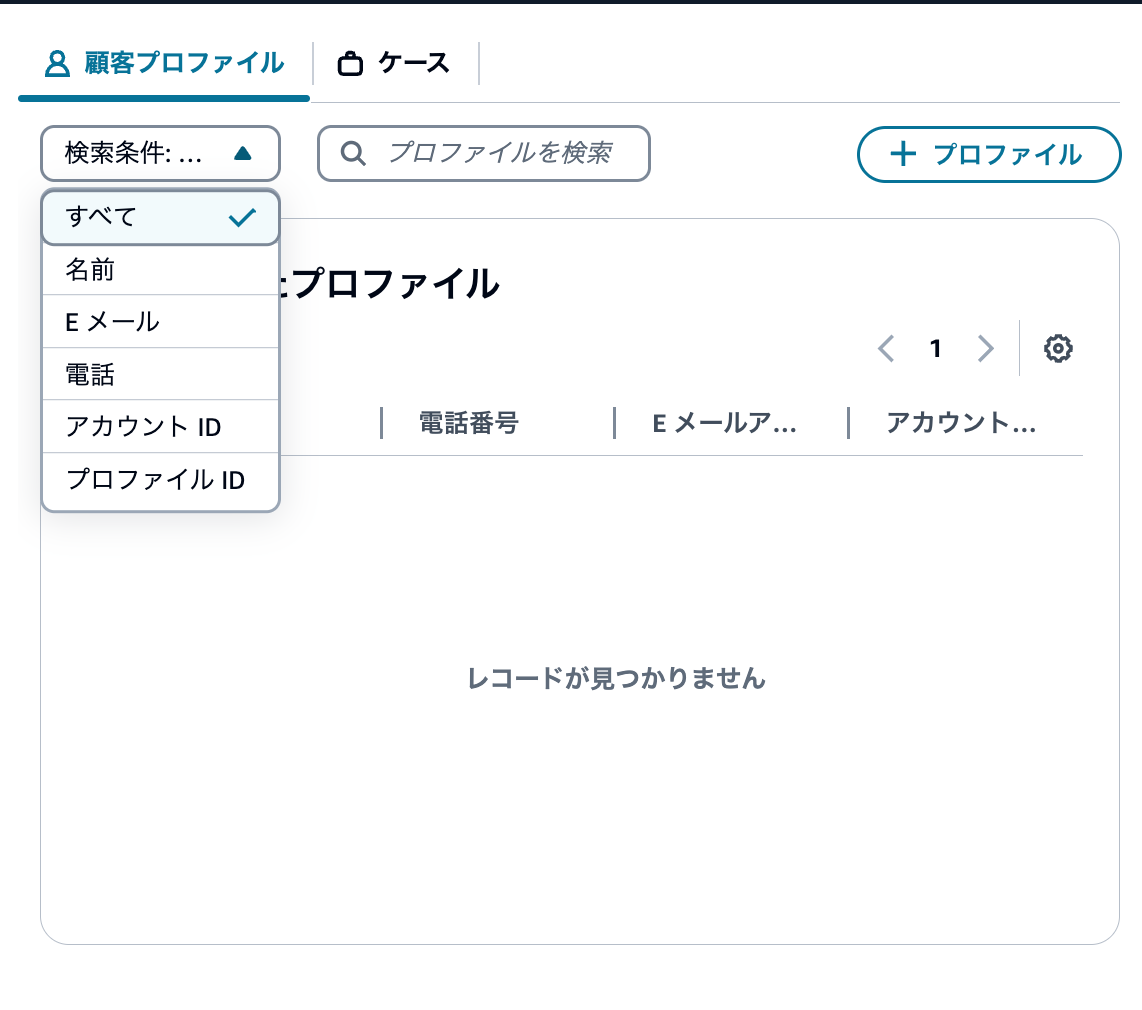
本記事では、例として「LastName」を検索属性に追加し、実際に検索できるようにする手順を解説します。
なお、設定方法は次の 2 パターンで異なります。
- データソース統合を新規に追加する場合
- すでにデータソース統合を作成済みの場合
それぞれ順を追って説明していきます。
データソース統合を新規に追加する場合
データソース統合を新しく作成する際は、標準プロファイルオブジェクトへマッピングした属性のプロパティで[検索キー]を有効化するだけで済みます。
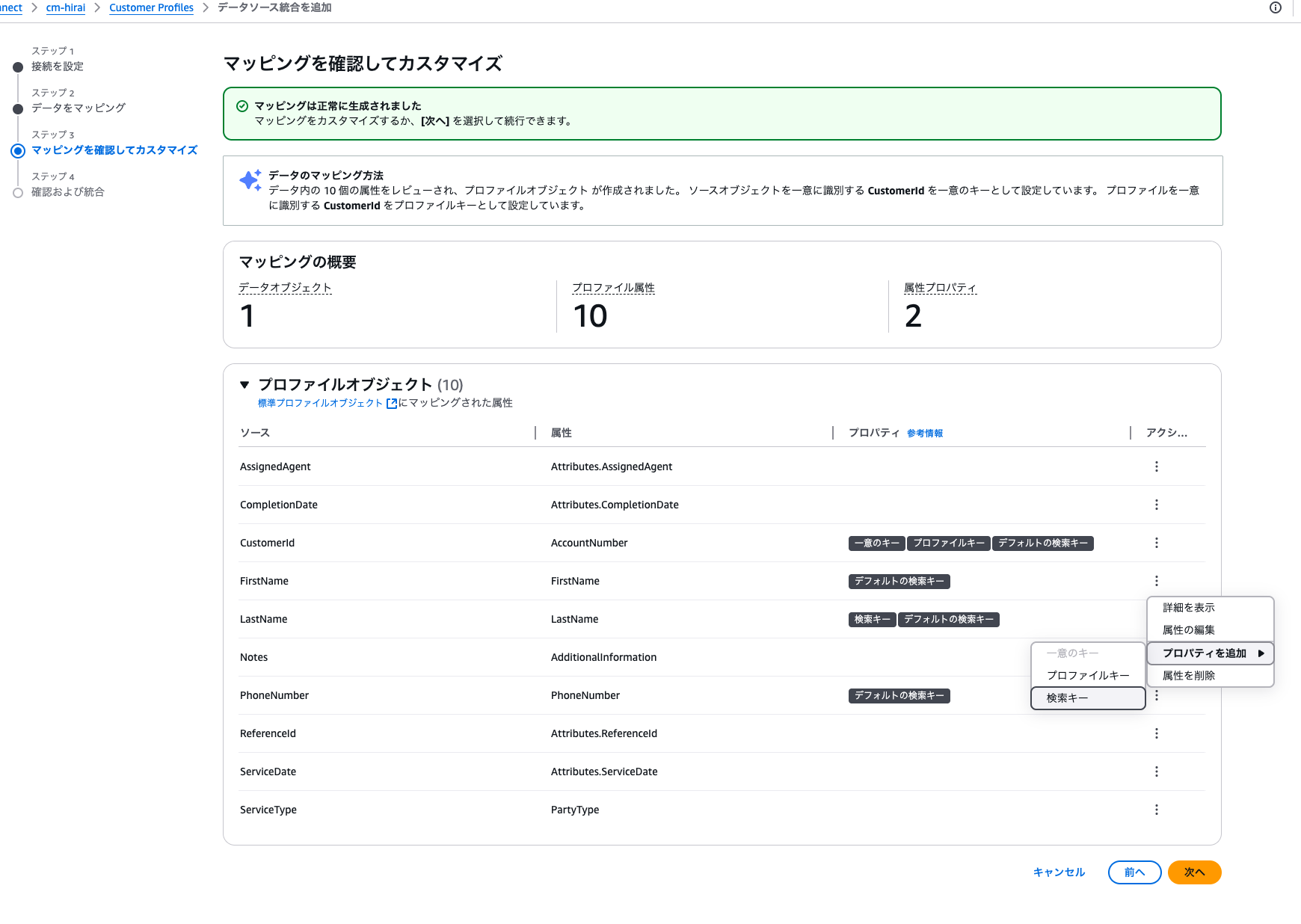
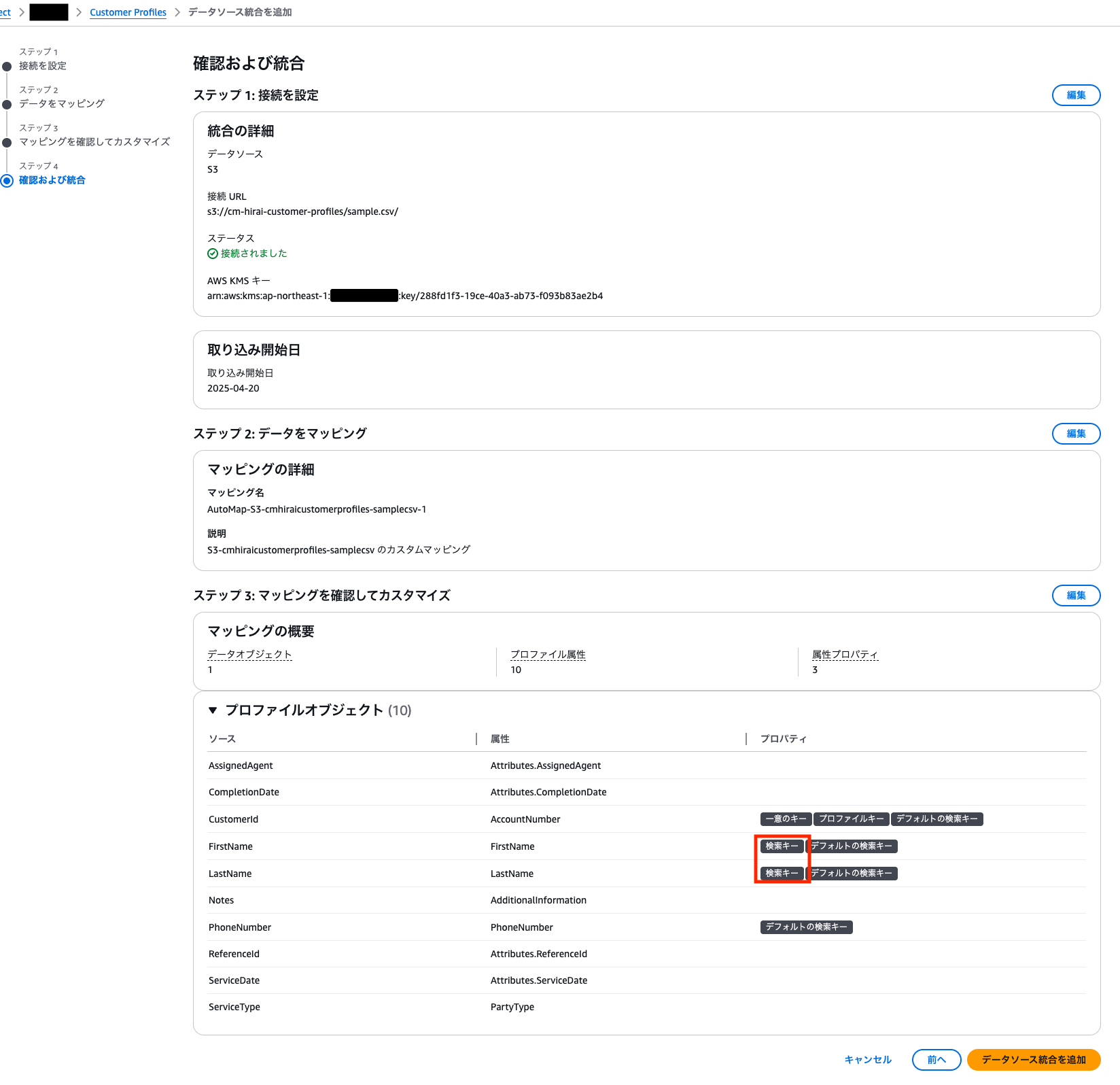
取り込みが完了したら、エージェントワークスペースで検索条件に LastName を指定し、想定どおりユーザーがヒットすることを確認します。
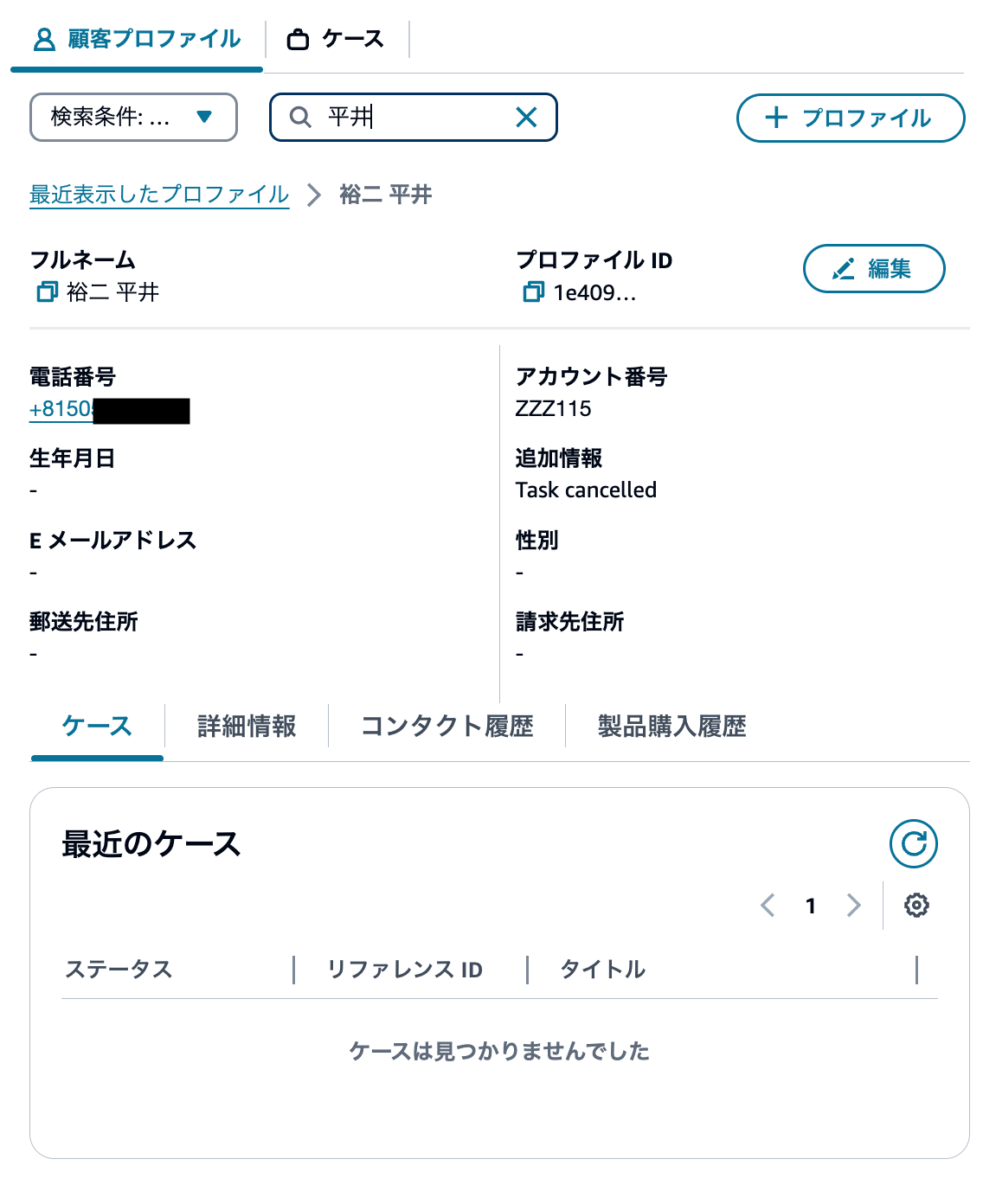
既存のデータソース統合に検索キーを追加する場合
すでに作成済みのデータソース統合に後から検索キーを追加しても、過去に取り込んだレコードにはインデックスが付与されません。検索対象にするには、データを再取り込みする必要があります。
1. データマッピングで「LastName」が正しく紐付いているか確認する
-
Customer Profiles コンソールで[データマッピング]を開き、対象のデータソース(ここでは S3)を選択します。
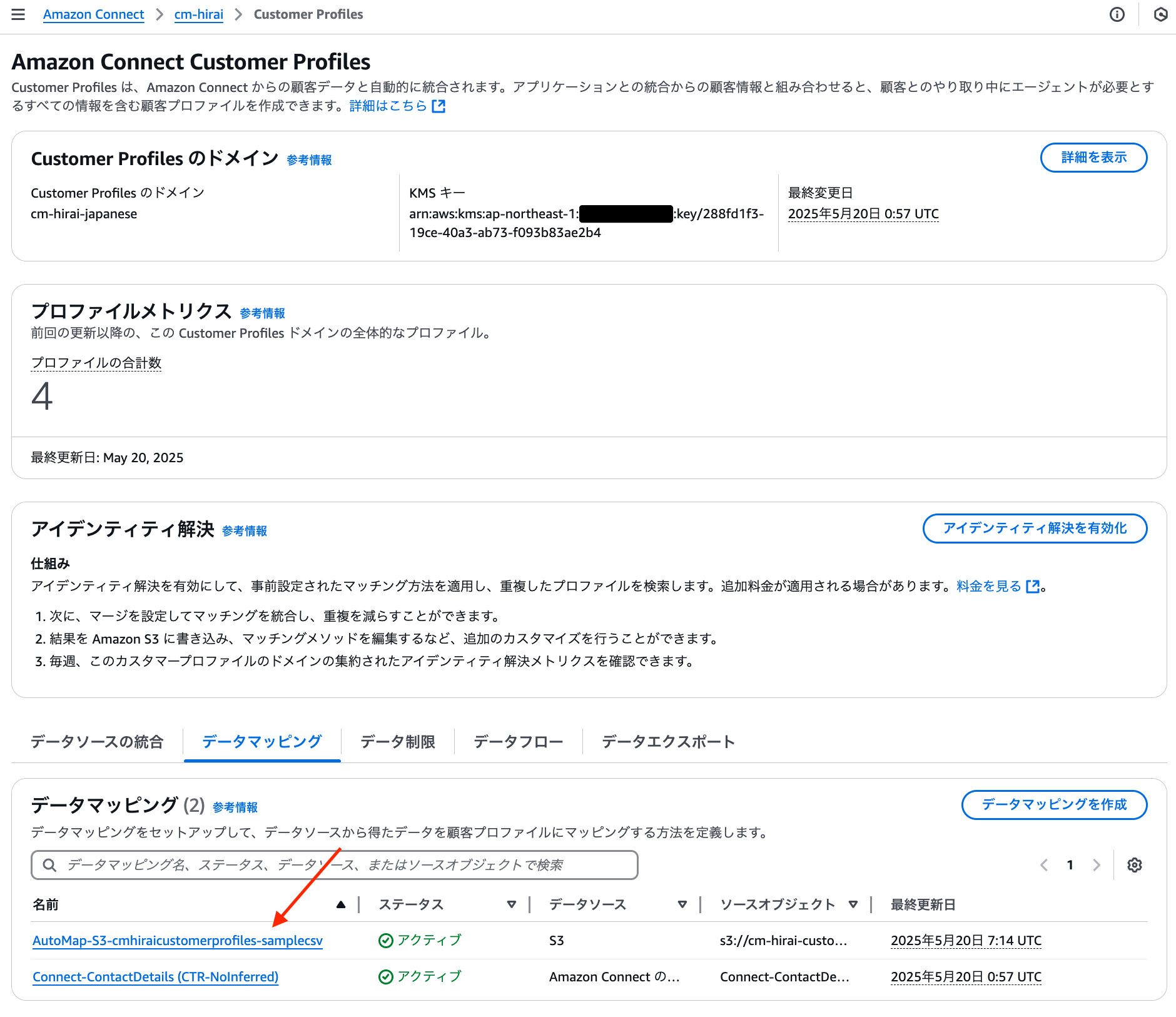
-
[顧客属性]タブを表示し、「ソース」と「送信先」の両方に「LastName」が設定されていることを確認します。
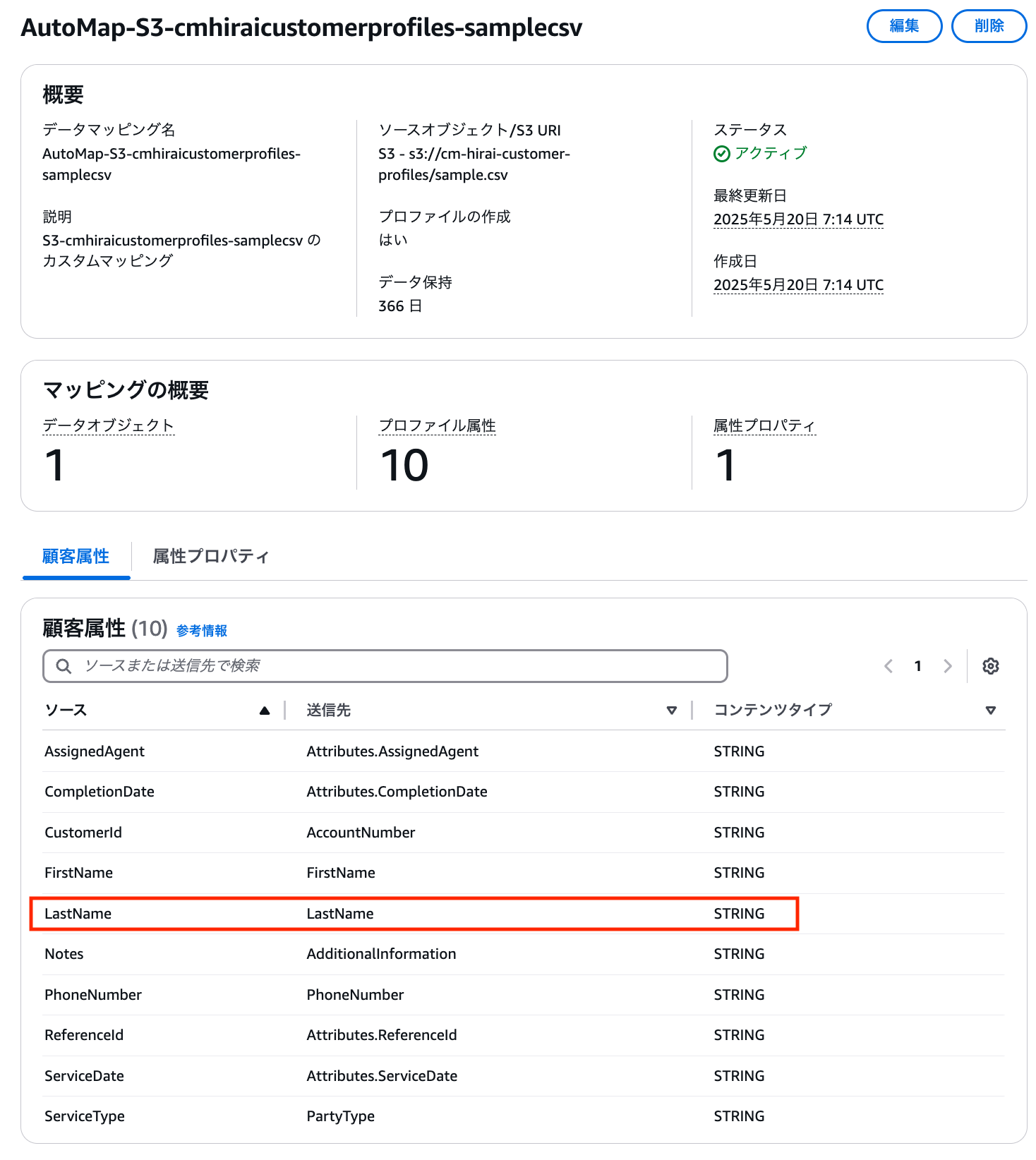
2. 「その他の検索属性」に LastName を登録する
- [データマッピング]から編集します。
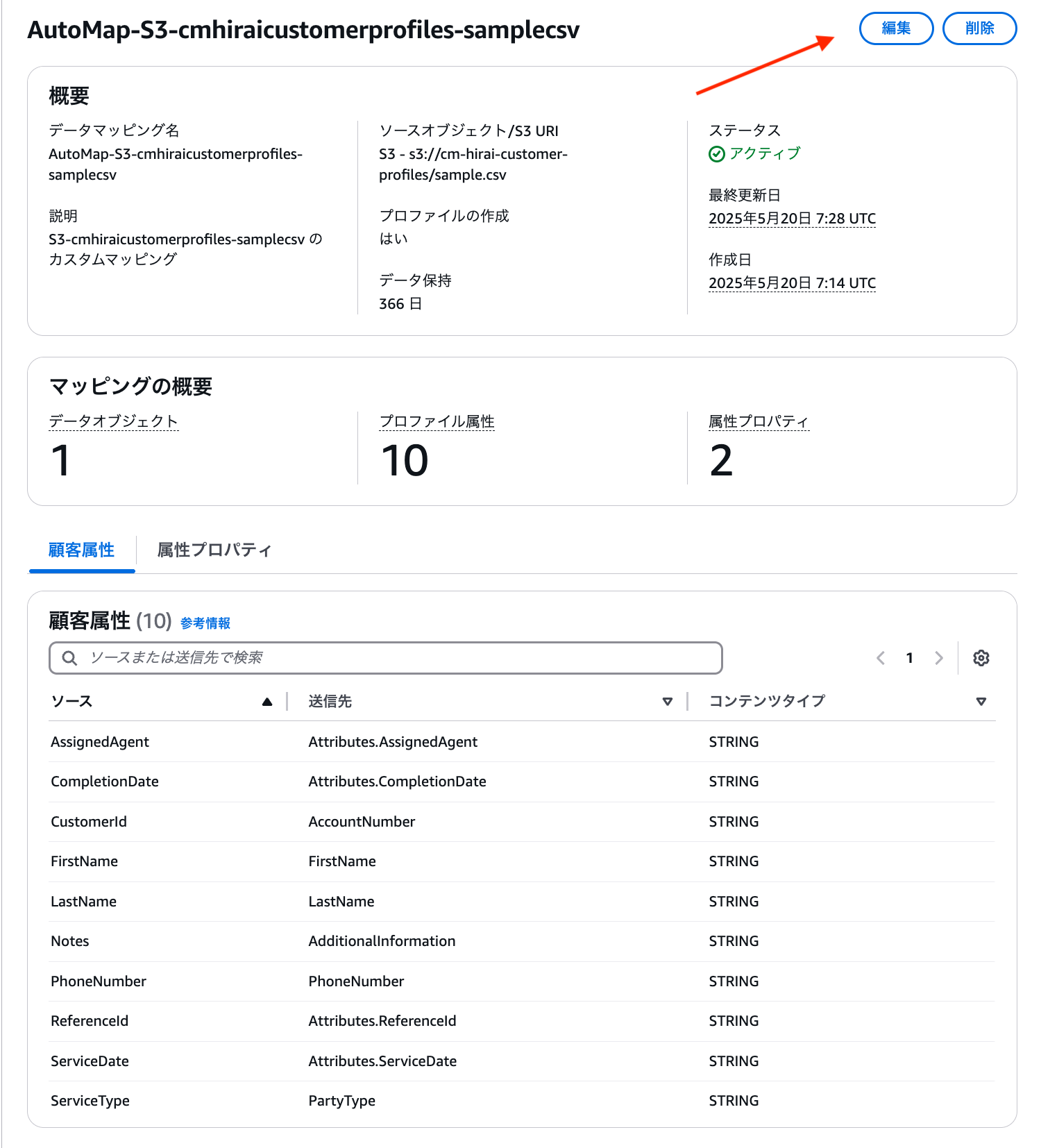
- [検索属性を追加]をクリックし、候補リストから LastName を選択し保存します。
(ここで選択した属性にはインデックスが付与され、検索対象になります)
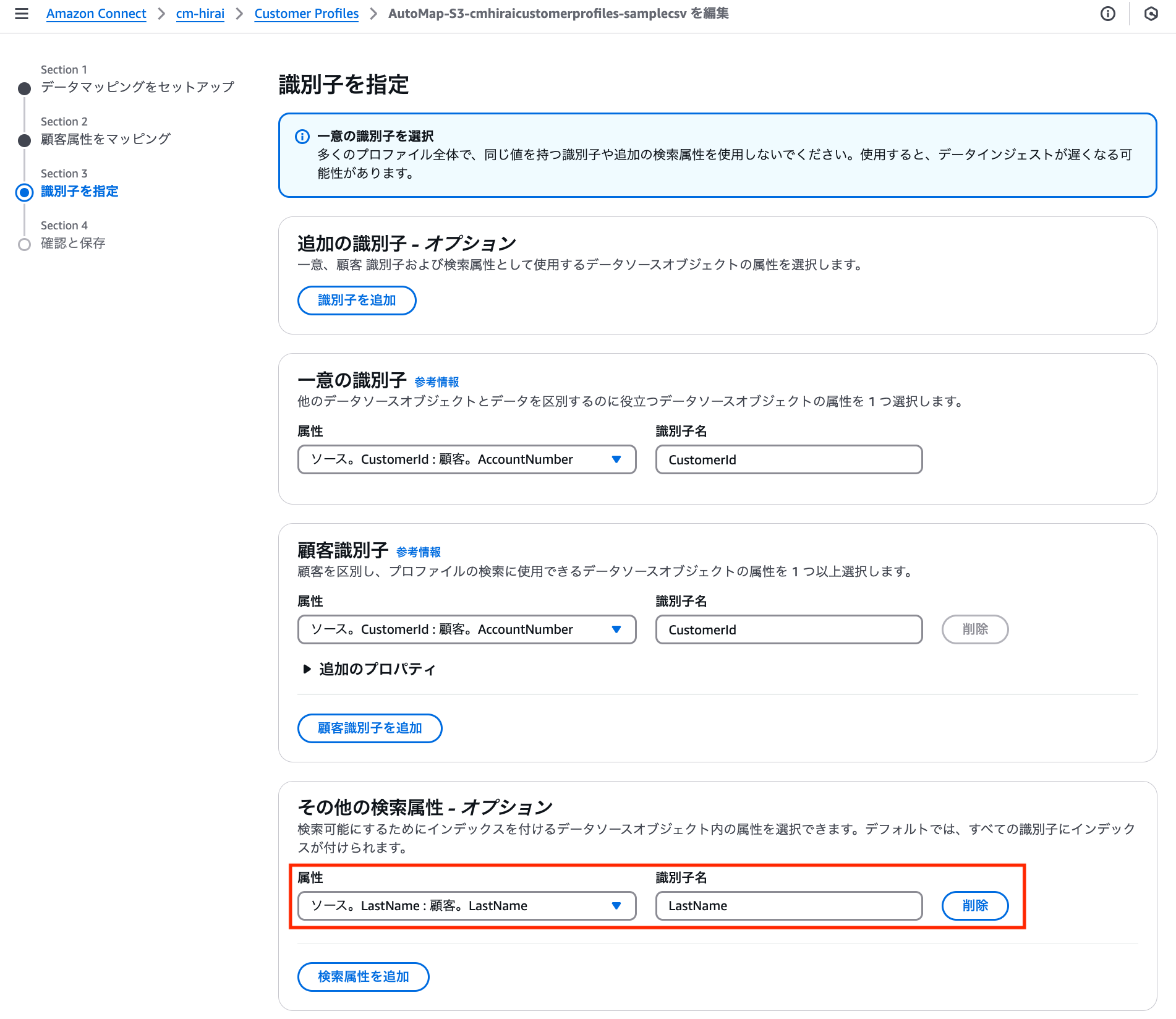
- プロパティに「検索キー」が表示されていることを確認しましょう。
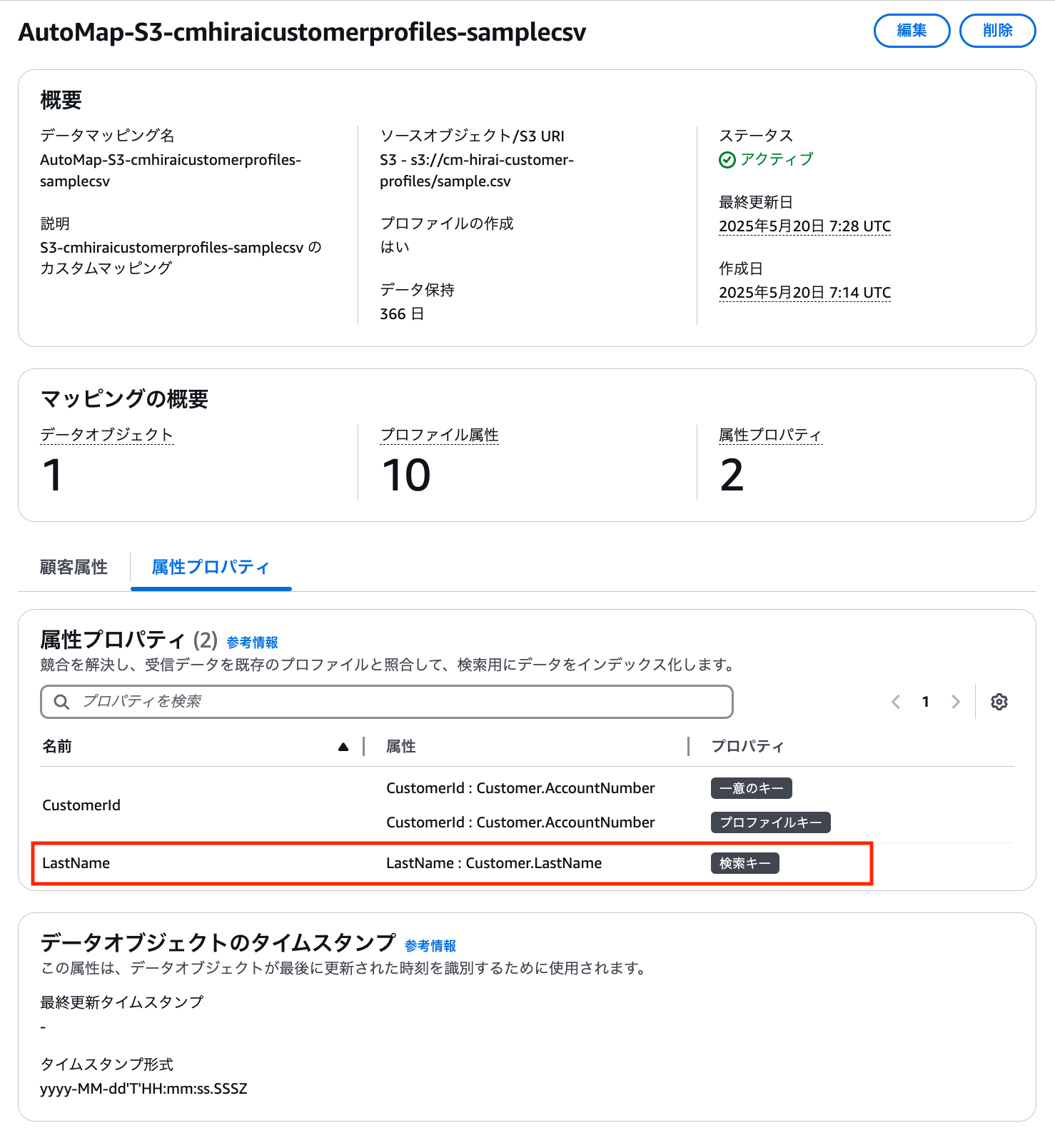
3. フローを再実行してデータを再取り込みする
「LastName」を検索属性に追加しても、既存データにはインデックスがまだ付与されていません。
そのため、S3 の CSV をもう一度取り込み、Customer Profiles を再構築する必要があります。方法は 2 通りです。
- 転送モードを一時的に「完全転送」に切り替える
- フローをオンデマンドで手動実行する(今回はこの方法を採用)
- AppFlow コンソールで対象フローを選択し[編集]をクリックします。

現在は 1 時間ごとに「増分転送」で実行されている状態です。
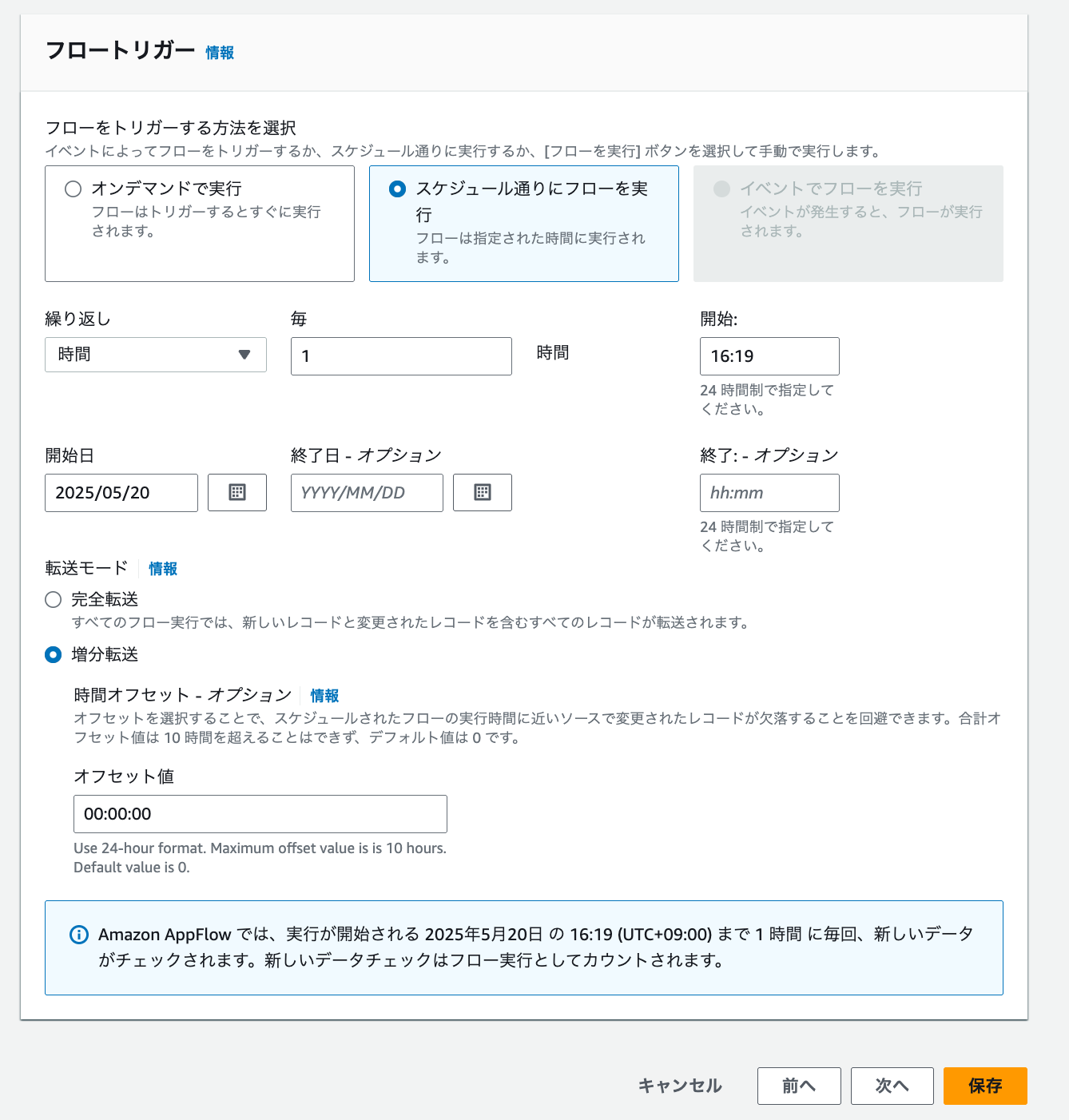
- トリガーを[オンデマンドで実行]に変更し、[保存]します。
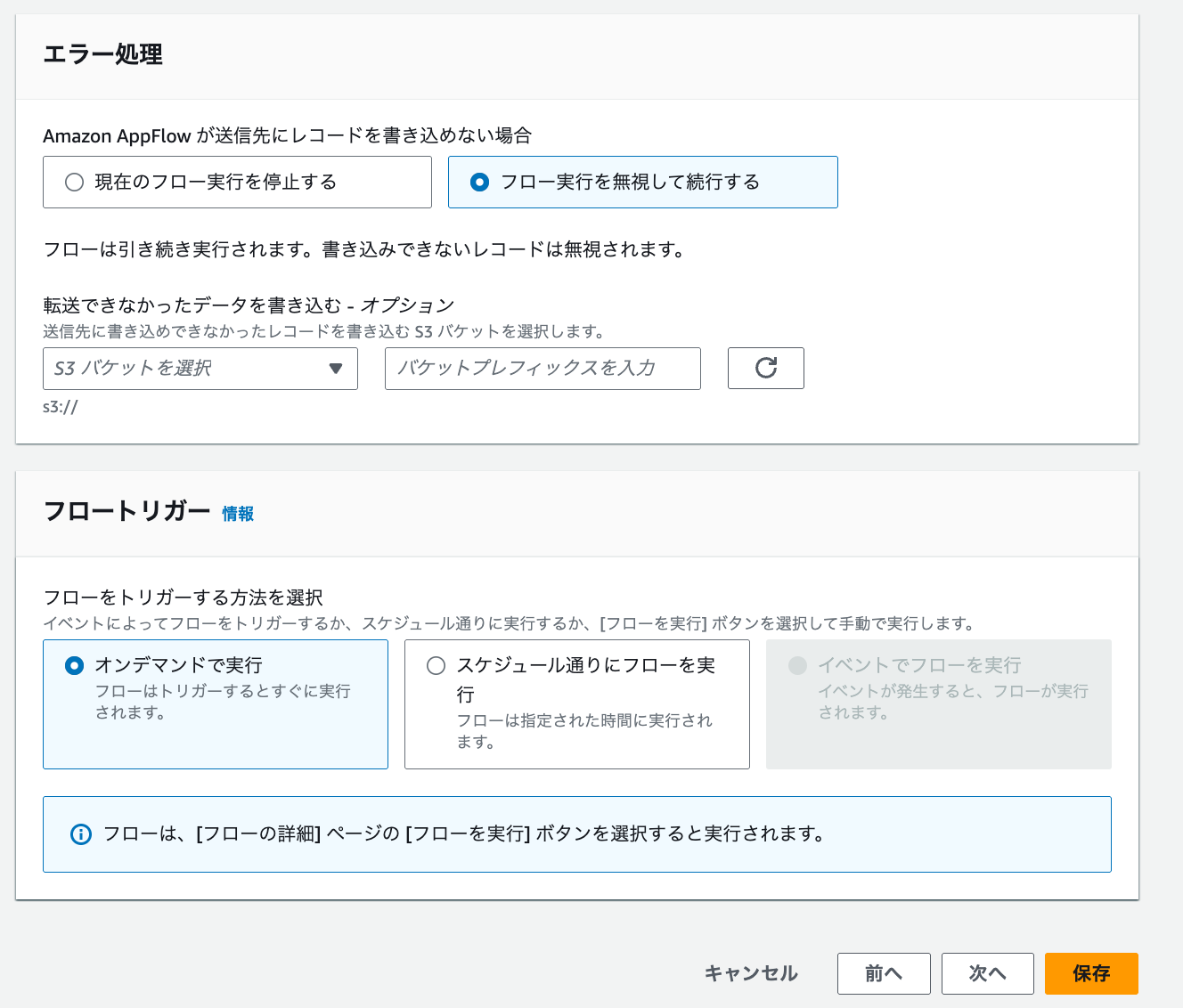
- フローを実行します。
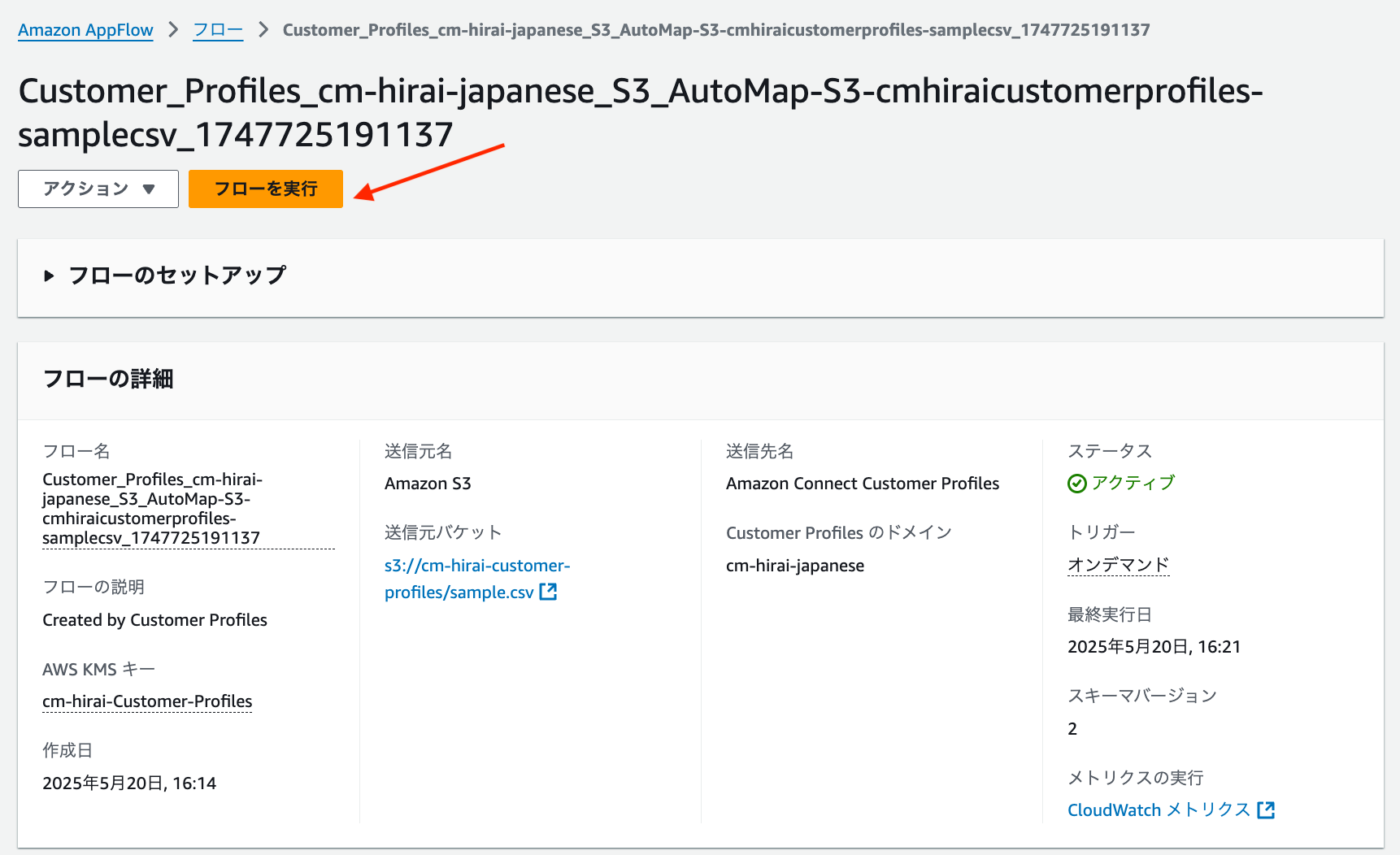
数秒で実行完了しました。
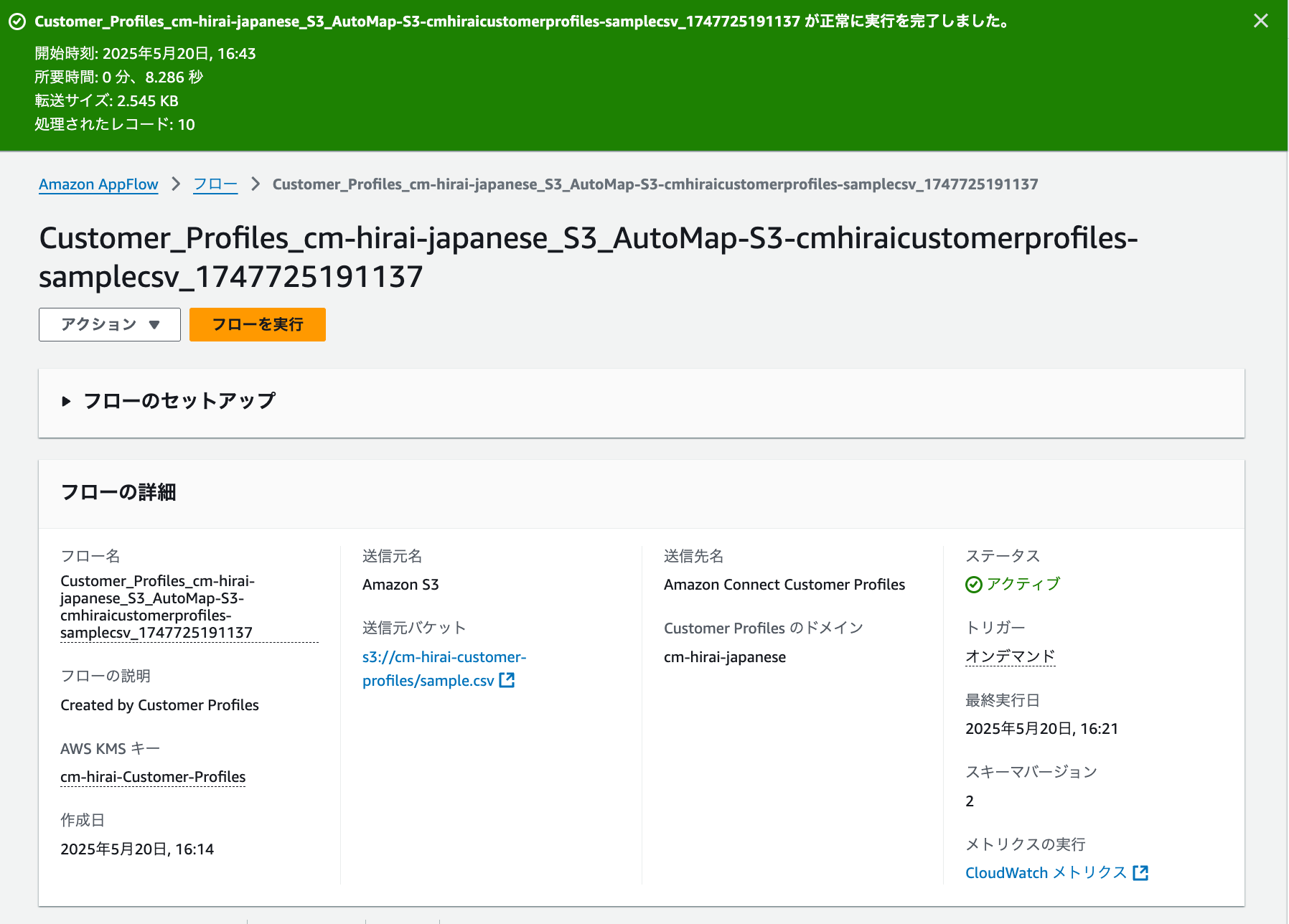
- 取り込み後、トリガー設定を元の「スケジュール(増分転送)」に戻しておきます。
エージェントワークスペースで検索条件を LastName に指定すると、該当ユーザーが正常にヒットすることを確認できました。
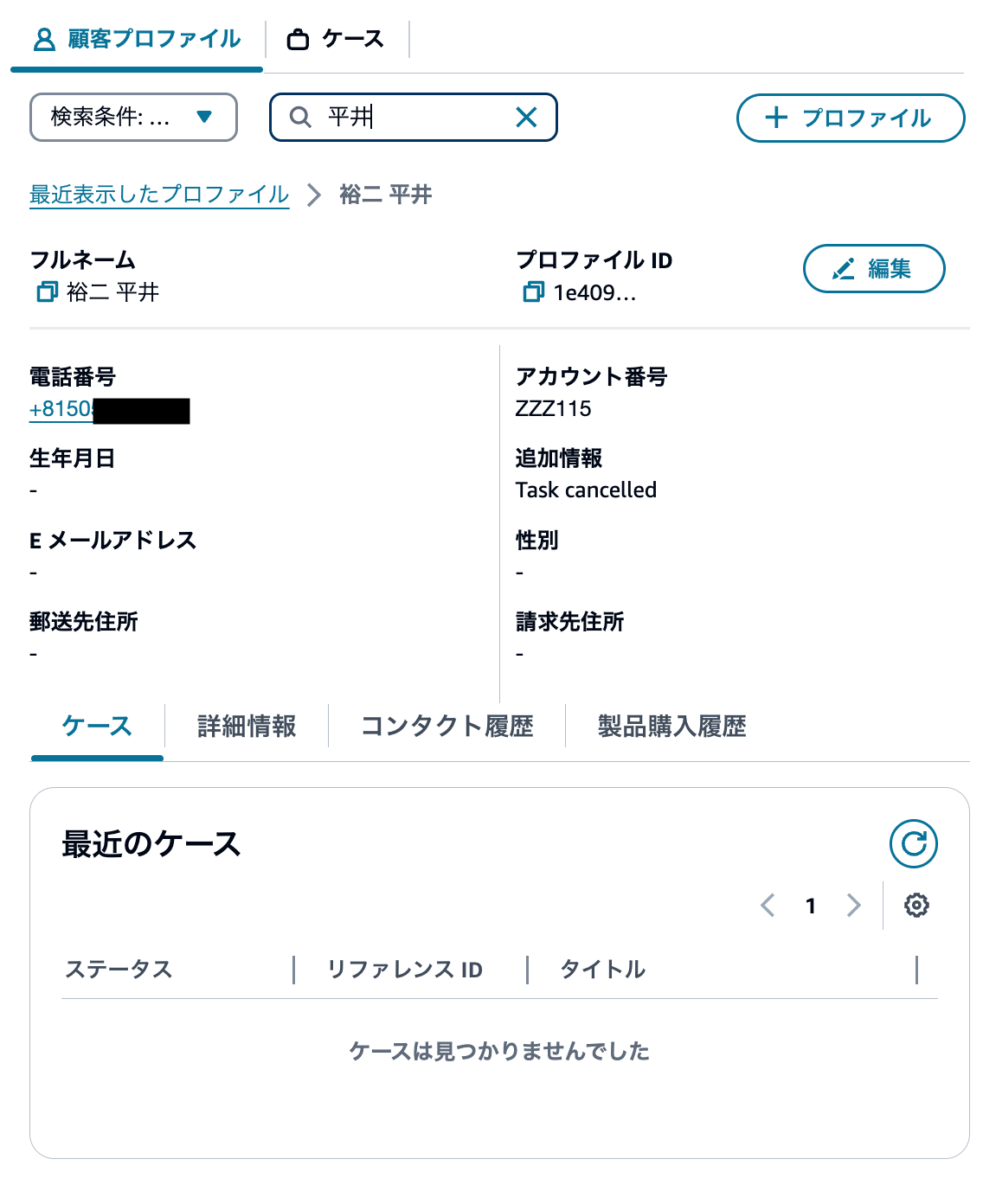
エージェントワークスペースで “手動追加” したユーザーは検索対象にならない
S3 バケットからインポートしたユーザーについては、検索条件に「LastName」を指定すると問題なくヒットします。
ところが、エージェントワークスペース上で手動で追加したユーザーは、同じ「LastName」で検索しても結果に表示されません。
どうやら手動追加分のデータは Customer Profiles の検索インデックスに自動では組み込まれない仕様のようです。
現時点で公式ドキュメントにも明確な説明や回避策は記載されていないため、今後の検証課題としたいと思います。







